意外と簡単!Web集客の救世主「Googleマイビジネス」のはじめかた
飲食店や美容院など、日常の「お店探し」はどんな方法で行っていますか?インターネットが普及した昨今、まずはWeb検索で目的のお店を探し、クチコミなどの情報を比較検討しながらお目当てのお店を探す方が多いのではないでしょうか。
ネットでの情報収集はユーザーにとっては手軽で便利なものですが、事業者としては各媒体への掲載コストやマージンの発生など何かと痛手が多いもの。
今回は、そんなWeb集客の救世主として注目されているGoogleマイビジネスについてご紹介します。
この記事で分かること
・Googleマイビジネスでできること
・勝手にGoogleマイビジネスに情報が掲載されている理由と対処方法
・登録方法
・登録後の作業
Googleマイビジネスでできること
Googleマイビジネスは、Google 検索や Google マップなど、さまざまな Google サービス上にビジネスや組織などの情報を表示し、管理するための使いやすい無料ツールです*1。
Googleマイビジネスで利用できる機能としては以下が挙げられます。
・Googleで自社のサービスに類する内容を検索しているユーザーに対し、店舗の住所、営業時間、電話番号などの基本情報を表示させられる(自社サイトなどのリンクを設定することも可能)
・予約機能を使えば、予約やテイクアウトの注文を受けることができる
・ユーザーがクチコミを投稿できるほか、ビジネスオーナーとしてクチコミへの返信もできる
・簡易的なWebサイトを作成できる
・検索数や閲覧数の確認など、簡易的なアクセス解析ができる
日本のスマホにおける検索エンジンのシェアはGoogleが75%を占めている*2ことからも、「Googleでキーワード検索したユーザーに無料で自社の情報をアピールできる」ことはかなり魅力的なメリットとなりそうです。それに加えて予約やクチコミ管理、アクセス解析機能も使えるとくれば、利用しない手はありませんね。
勝手にGoogleマイビジネスに情報が掲載されている理由と対処方法
Googleマイビジネスで登録した情報は以下のように表示されます。
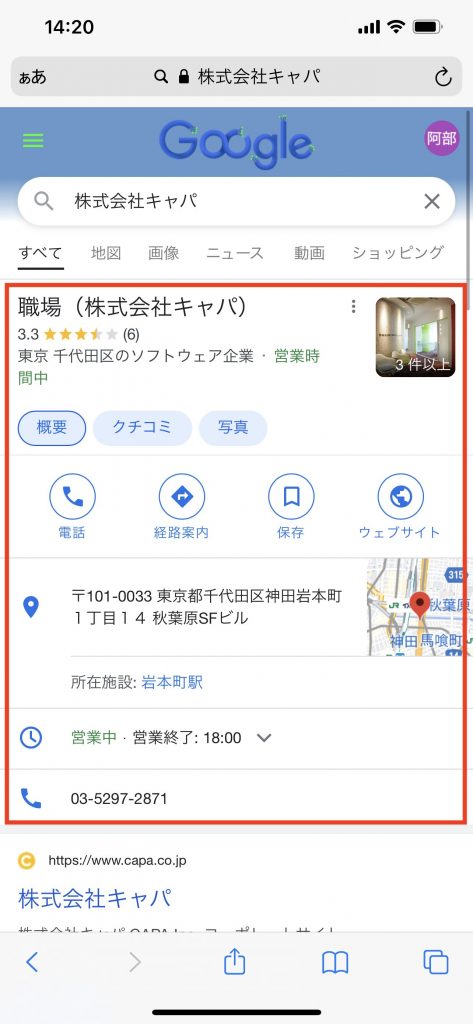
弊社の場合だと、企業名である「株式会社キャパ」と入力した際に、表示結果の一番上に出てくる赤枠部分がそれに該当します。
「特別Googleマイビジネスなどを使っていないのに、自社について検索すると勝手に住所やURLなどが表示される」というケースもあるようですが、それは、ユーザーにできるだけ多くの最新情報を提供することを目的としているGoogleの企業姿勢が関係しています。Googleは、ユーザーから寄せられた報告、ビジネスの公式ウェブサイトおよびその他の情報源から取得した情報をビジネスに関する詳細情報として反映していることがあるようです。*3
掲載されている情報が誤っている場合には、オーナーとしてのアクセス権を取得したのち情報の修正を行ってください。
参考サイト:Googleマイビジネスが勝手に登録・編集される?正しい対処法を解説
登録方法
ここからはGoogleマイビジネスの登録方法を紹介します。
登録の前に、まずは以下2点を確認しましょう。
▽登録前の確認事項
①Googleアカウントを所持しているか
②Googleマイビジネスに自店舗が既に登録されているか
① は、Googleマイビジネスの利用にはGmailアカウントが必要となるためです。Googleアカウントは以下より発行できますので、未登録の場合は下記より登録してください。
Google アカウントの作成
②については前述の「勝手にGoogleマイビジネスに情報が掲載されている理由と対処方法」章でご紹介した通りです。Googleマイビジネスに自店舗が既に登録されている場合には、「ビジネス情報のオーナー確認」を行うことで利用開始できます。
登録前の確認が完了したらいよいよ登録になります。今回は、新規でGoogleマイビジネスに登録する方法をご紹介します。
1.登録の開始
こちらより登録を行います。「今すぐ開始」をクリックしてください。
2.ビジネス名の入力
会社名や店舗名の情報を入力します。看板やwebサイトの情報などとの表記揺れ(カタカナ/英語・半角/全角などの表現の差異)が無いように統一してください。なお、ビジネス名に企業名・店舗名に含まれないキーワードを入れるとガイドライン違反になりますのでご注意ください。
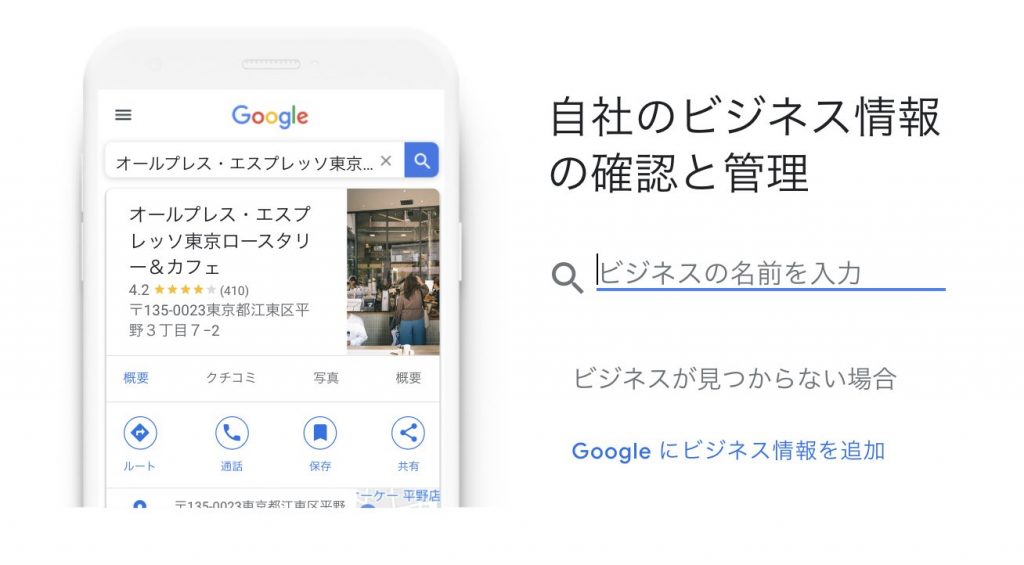
3.ビジネスカテゴリの設定
このカテゴリはGoogleマイビジネスに登録されているものの中から自社のサービスに近いものを選択する方式です。キーワードを打ち込むと候補が表示されるので、その中から最も自社のサービス形態に近いものを選択しましょう。
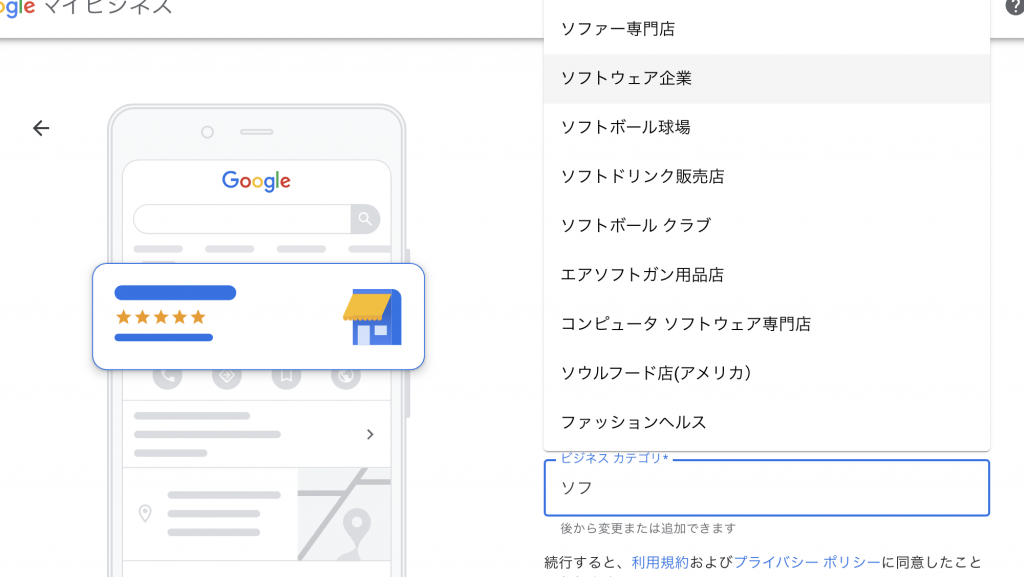
4.住所の登録
会社や店舗の住所を、「住所1」に番地まで、「住所2」に建物名、部屋番号、階を記載していきます。
「丁目」を省略せず、地番などの数字は全角、ハイフンのみ半角となる形式が正しく認識されることが多い4ようです。また、出張型サービス、デリバリーなど、ビジネス拠点の住所ではなく特定のエリアでサービスを提供している場合には、サービス提供範囲の地域を登録することもできる5ので、思うように登録が進められない場合にはヘルプサイトを参照しながら入力してください。
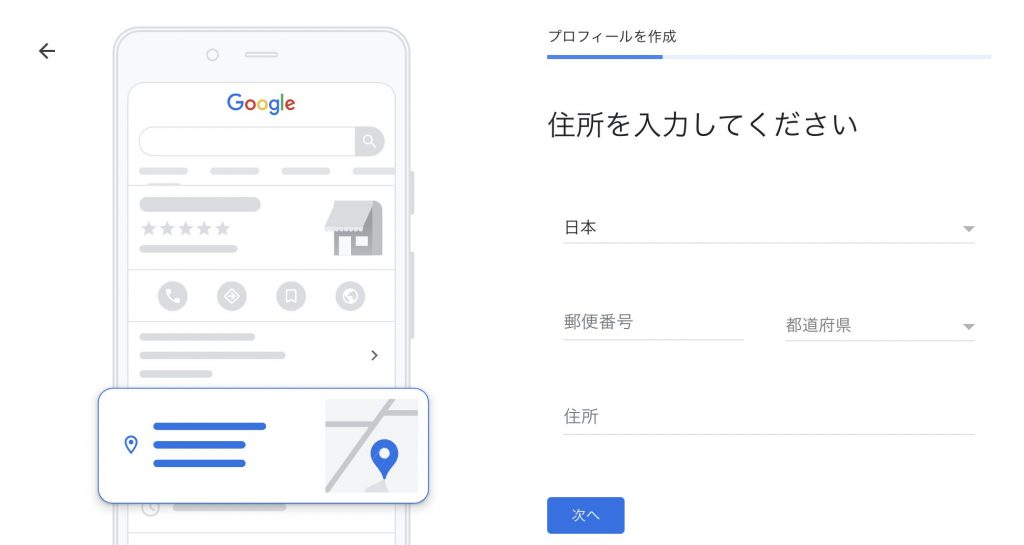
5.電話番号とWebサイトの登録
自社の電話番号と、所有している場合にはWebサイトのURLを入力します。また、自社ドメインの公式サイトを持たずポータルサイト(食べログ、ぐるなび、ホットペッパー等)やSNS(ツイッター、Facebook、Instagram等)で運用している場合は、そのURLを登録することも可能です。*6
自社のサイトを所持していない場合には、「ご自身の情報に基づいて無料ウェブサイトを作成します」を選択すると簡易的なWebサイトの作成に進むことができます。
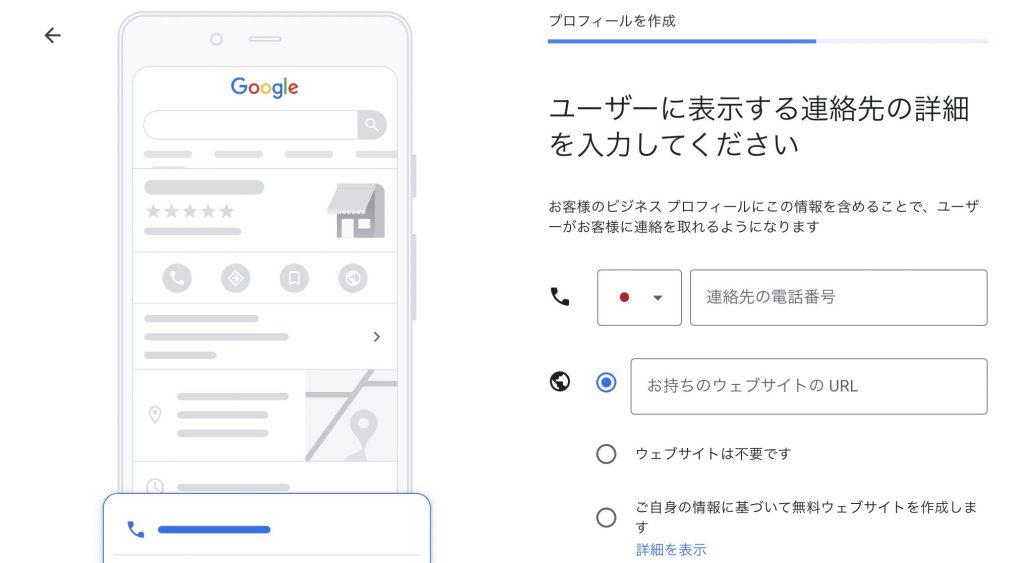
6.オーナー確認方法の選択
部外者が自社の情報を操作することができないよう自身がGoogleマイビジネスに登録しているサービスのオーナーであることを認証する必要があります。「電話」「ハガキ」「メール」などの手段でオーナー確認を行うことができますので、示されている選択肢の中から希望のものを選択して下さい。
▽オーナー確認方法の種類
電話:電話認証では、GoogleからGoogleマイビジネスに登録された電話番号宛に電話がかかってきます。自動音声で確認コードが通知されるので、そのコードをGoogleマイビジネスに入力すれば確認完了です。
ハガキ:登録した店舗の住所に確認コードが郵送されるので、そのコードをGoogleマイビジネスに入力すると確認が完了します。到着するまで2週間ほど時間がかかるので、その間は、ビジネス名やカテゴリなどの店舗情報の編集を控えましょう。
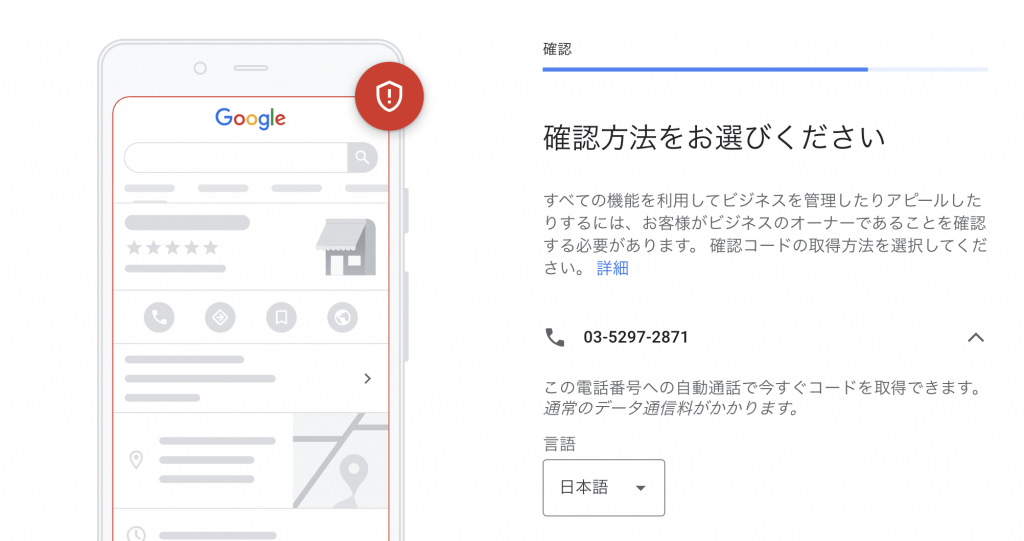
以上で、Googleマイビジネスへの登録は完了です。お疲れ様でした。
登録後の作業
上記の流れでGoogleマイビジネスへの登録は完了し、ユーザーの検索結果に自社のサービスが表示される状態になりました。登録完了後は以下のようなダッシュボード(管理画面)が利用できるようになりますので、情報を充実させたり簡単なアクセス解析の結果をこの画面から確認することが可能です。
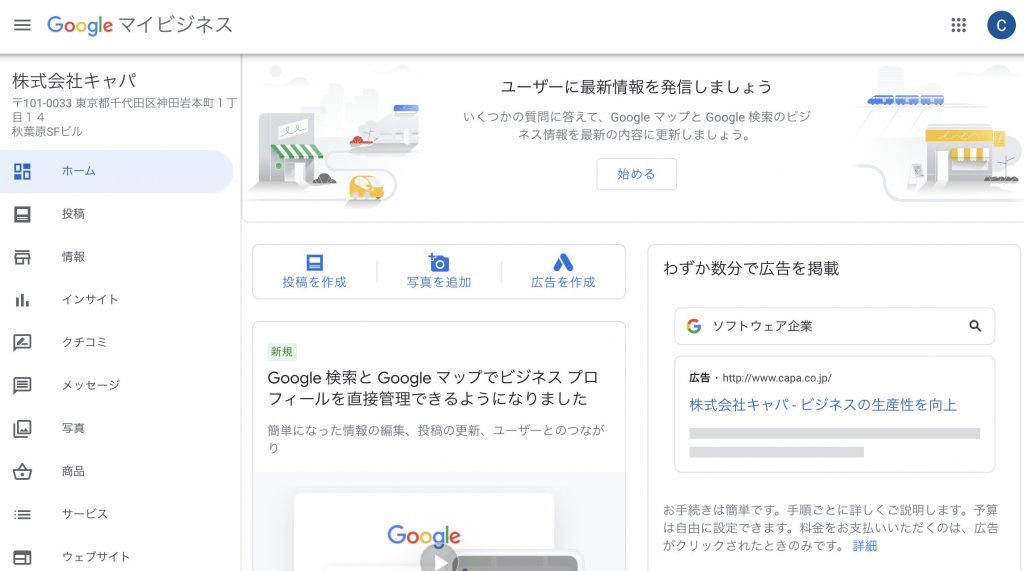
営業日や時間、商品の登録なども上記から行えますので、できるだけ詳細に入力すると良いでしょう。Googleマイビジネスへ詳細の店舗情報を入力することがローカルSEOの評価を得るためには重要です。各設定項目の入力ポイントについてはこちらの記事で詳細に説明されていますのでご参照ください。
まとめ
Googleマイビジネスでできることや注意点、登録方法についてご紹介しました。Web集客に必要な情報の掲載、クチコミ投稿、アクセス解析など便利な機能が無料で使えるGoogleマイビジネス。登録方法も意外と簡単なので、ぜひ活用しあなたのビジネスに役立ててみてください。
建築・土木業向け BIM/CIMの導入方法から活用までがトータルで理解できる ホワイトペーパー配布中!
❶BIM/CIMの概要と重要性
❷BIM/CIM導入までの流れ
❸BIM/CIM導入でよくある失敗と課題
❹BIM活用を進めるためのポイント
についてまとめたホワイトペーパーを配布中

▼キャパの公式Twitter・FacebookではITに関する情報を随時更新しています!
*1:https://support.google.com/business/answer/3038063?hl=ja
*2:https://cluster-seo.com/blog/search-engine-seo.html#outline__1
*3:https://location-connect.com/googlemybusiness/edit/
*4:https://support.google.com/business/answer/3038177/#address
*5:https://support.google.com/business/answer/9157481?co=GENIE.Platform%3DAndroid&hl=ja
*6:https://www.gyro-n.com/seo/hack/gmb/#new_register












